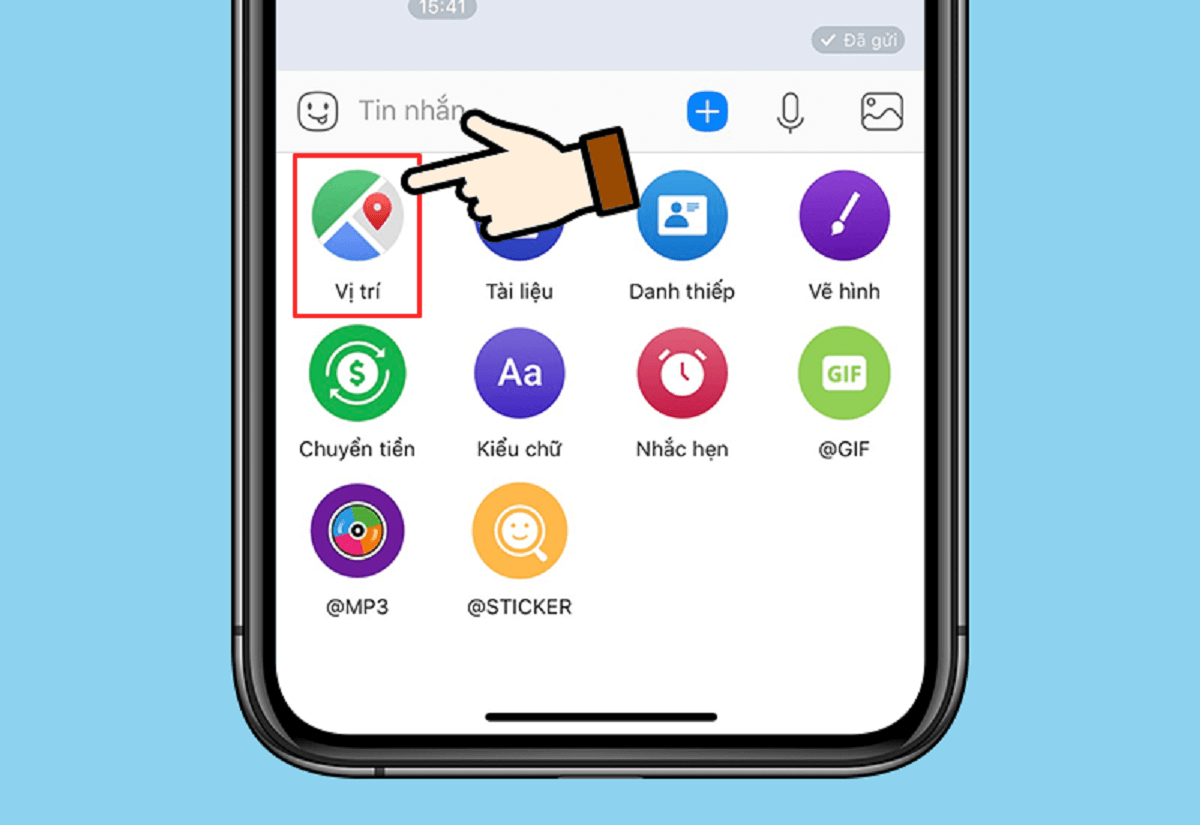Khi bạn gửi thông tin vị trí của mình qua Zalo, bạn có thể chia sẻ vị trí của mình với bạn bè trên Zalo theo thời gian thực để họ biết bạn đang ở đâu ngay lập tức. Nó đặc biệt hữu ích khi đặt xe cho chuyến đi trên Zalo. Trong bài viết này, chúng ta sẽ nói về mẹo công nghệ cách chia sẻ vị trí trên Zalo trên cả điện thoại Android và iPhone…
1. Định vị qua Zalo cho iPhone
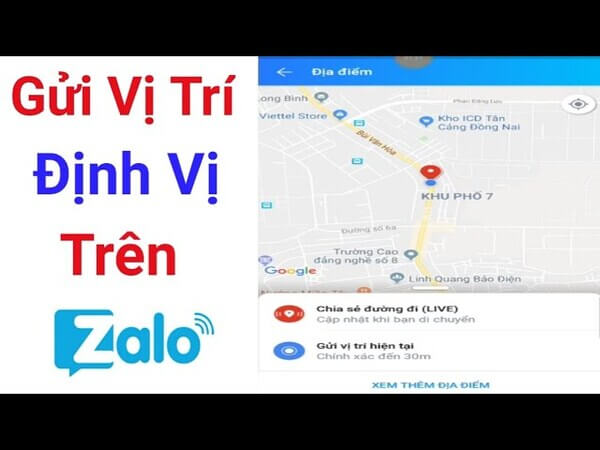
- Bước 1: Trong giao diện Zalo, nhấn vào cuộc trò chuyện mà bạn muốn gửi vị trí của mình cho đối phương. Trong giao diện nhắn tin, nhấp vào biểu tượng dấu ba chấm. Sau đó, hiển thị giao diện tùy chọn như hình và nhấn vào mục Vị trí.
- Bước 2: Nếu bạn chưa bật vị trí trong Zalo, bạn sẽ được yêu cầu cho phép Zalo truy cập vị trí hiện tại của thiết bị.
- Bước 3: Sau khi có quyền sử dụng vị trí hiện tại của thiết bị, bạn sẽ thấy một bản đồ tương tự như sau:
Tại đây bạn có thể lựa chọn gửi ngay vị trí của mình cho đối phương, hoặc chọn khoảng thời gian chia sẻ vị trí tới họ tối thiểu trong 15 phút và tối đa 8 tiếng. Khi đó vị trí của bạn luôn được cập nhật tới đối phương.
Lưu ý, để có thể chia sẻ vị trí Zalo trong khoảng thời gian thì bạn phải kích hoạt chế độ luôn luôn để Zalo sử dụng vị trí.
Ngay lập tức vị trí hiện tại của bạn đã được gửi tới đối phương.
- Bước 4: Khi đó họ chỉ cần nhấn vào ảnh đại diện cá nhân của bạn để xem vị trí cụ thể là xong. Để dừng việc chia sẻ vị trí nếu bạn chọn thời gian chia sẻ, nhấn vào Dừng chia sẻ hành trình là xong.
Trong trường hợp bạn không sử dụng được cách trên thì phải sử dụng Google Maps để gửi vị trí qua Zalo.
2. Cách chia sẻ vị trí trên Zalo cho Android
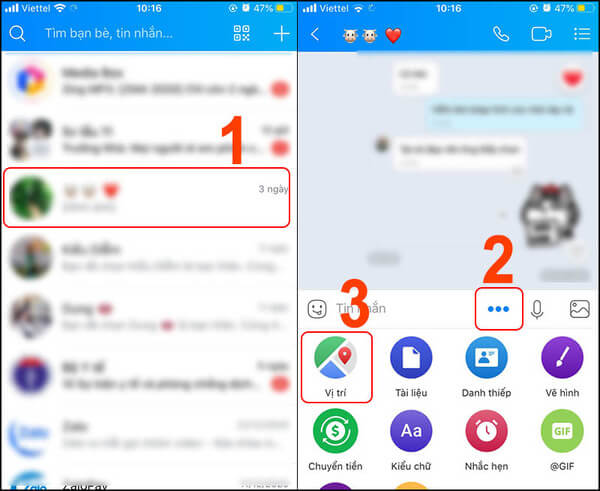
Bước 1:
- Bạn truy cập vào ứng dụng Zalo đã được tải và cập nhật ở trên, tại giao diện tin nhắn của Zalo bạn hãy chọn vào cuộc trò chuyện bất kỳ mà bạn muốn gửi vị trí của mình cho họ.
Bước 2:
- Tiếp theo, bạn bấm vào biểu tượng đính kèm giống như hình dưới đây. Các danh mục cần gửi đính kèm ngay lập tức được hiện ra, bạn chọn mục Vị trí.
Bước 3:
- Lúc này, nếu bạn chưa bật GPS thì sẽ xuất hiện một thông báo yêu cầu bật GPS, bạn chọn Có để hệ thống hiển thị chính xác vị trí hiện tại của bạn (nếu đã bật GPS trước đó, bạn có thể bỏ qua bước này).
Bước 4:
- Khi bạn thấy một bản đồ hiện ra với nút Ghim màu đỏ thì đó chính là vị trí hiện tại của bạn. Trường hợp bạn cảm thấy không chính xác thì hãy bấm vào biểu tượng Tâm ngắm để vị trí xác định lại.
Bước 5:
- Nhìn xuống phía dưới bạn sẽ thấy 2 tính năng vô cùng hữu ích đó là: Chia sẻ đường đi và Gửi vị trí hiện tại. Tùy theo nhu cầu và mục đích mà bạn lựa chọn sao cho phù hợp, cụ thể:
Chia sẻ đường đi: Hành trình di chuyển trực tuyến của bạn sẽ được gửi đến bạn bè của bạn qua tin nhắn, khi họ bấm vào tin nhắn sẽ được chuyển tiếp đến ứng dụng Google Maps, và họ sẽ thấy bạn đang di chuyển trên đoạn đường nào. Như ví dụ ở đây, bạn chỉ cần bấm vào mục này thì tin nhắn tọa độ nơi bạn đang đứng sẽ được chuyển ngay lập tức.
- Zalo còn có khả năng phát hiện những địa điểm đang ở gần bạn (càng kéo xuống dưới thì các địa điểm càng xa), nếu không muốn gửi tọa độ và muốn hiển thị luôn thông tin địa điểm thì hãy bấm vào mục Xem thêm địa điểm, sau đó lựa chọn một địa điểm gần nhất được cung cấp để gửi.
Gửi vị trí hiện tại:
- Bạn sẽ gửi vị trí tọa độ hiện tại mà bạn đang ở cho một người nào đó qua tin nhắn Zalo, khi họ bấm vào tin nhắn này thì sẽ được chuyển tới ứng dụng Google Maps và tất nhiên sẽ biết được bạn đang ở đâu trên bản đồ. Bạn chỉ cần bấm vào Vị trí hiện tại, sau đó chọn Có để gửi vị trí cho bạn bè của mình.
3. Cách chia sẻ vị trí Zalo qua Google Maps

Bước 1:
- Trước hết chúng ta mở ứng dụng bản đồ Google Maps cài đặt trên thiết bị. Sau đó xác định vị trí hiện tại của mình trong bản đồ. Nhấn vào vị trí đó và bên dưới màn hình hiển thị giao diện tùy chọn như dưới đây, nhấn tiếp vào Chia sẻ vị trí của bạn.
Bước 2:
- Tiếp đến hiển thị tùy chọn khoảng thời gian chia sẻ vị trí theo thời gian thực. Bạn nhấn dấu cộng để tăng thời gian chia sẻ và dấu trừ để giảm thời gian chia sẻ vị trí. Sau đó nhấn vào mục Khác bên dưới màn hình. Lúc này hiển thị các ứng dụng đang cài đặt trên thiết bị, vuốt xuống phía cuối hàng rồi nhấn vào ứng dụng Zalo.
Bước 3:
- Lúc này hiển thị danh sách bạn bè trên Zalo. Để tìm nhanh người muốn chia sẻ chúng ta nhập tên vào khung Search rồi nhấn chọn. Chúng ta có thể chia sẻ vị trí cho nhiều người nếu cần. Nhấn tiếp vào biểu tượng chia sẻ ở góc phải màn hình trên cùng để chia sẻ vị trí. Như vậy chúng ta đã chia sẻ xong vị trí với người khác trên Zalo.
Bước 4:
- Khi người khác mở Zalo và nhận được link chia sẻ vị trí như hình, nhấn chọn link để mở bản đồ. Zalo sẽ gửi một vài cảnh báo cho người nhận để tránh tình trạng lộ thông tin, nhấn Tôi đã hiểu và tiếp tục.
Như vậy chúng ta vừa cùng nhau thực hiện cách chia sẻ vị trí trên Zalo, với mẹo sử dụng Zalo này của propereats.org chắc chắn nó sẽ giúp ích cho bạn rất nhiều trong những hành trình di chuyển của mình.